Fixed Bad Disk 1.6免费版坏道硬盘分区工具
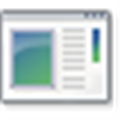
Fixed Bad Disk
宝哥软件园为您提供Fixed Bad Disk免费下载,Fixed Bad Disk会自动重新分区带有坏道的硬盘,将坏道设置为隐藏分区,将好轨道设置为可用分区,并分离坏道以防止坏道传播。
软件大小:61.3KB
软件类型:国外软件
软件语言:简体中文
软件授权:共享软件
最后更新:2021-09-07 14:35:30
推荐指数:
运行环境:Win7/Win8/Win10/WinALL
查看次数:
修复坏盘是一个专业的坏硬盘分区工具。将坏磁道分区到硬盘。你可以试试修复坏盘。它会自动对有坏磁道的硬盘进行重新分区,将坏磁道设置为隐藏分区,将好磁道设置为可用分区,并分离坏磁道以防止坏磁道扩散。但是,如果不好的道路太分散,就会有很多分散的可用分区;只能为分区规则设置四个主分区。程序将选择最大的四个分区,其他分区将被设置为隐藏。
软件说明:
1.FBDISK只处理1号物理硬盘,先做一个启动盘(Win97、Win98、WinMe),然后复制到程序中;2.使用启动盘启动电脑,进入DOS状态。
3.运行程序,先显示硬盘参数,询问是否扫描硬盘,开始扫描硬盘。(不适用).
4.进入坏盘分区操作界面后,选择我们要操作的硬盘,然后按回车键确认,如下图所示:
5.选择磁盘后,工具将显示“开始扫描硬盘?(是/否)”,让我们输入“y”
6.然后等待工具自动检测硬盘中的坏轨并隐藏坏轨。
7.等待一段时间后,工具测试将显示测试结果。此时,我们可以选择是否保存显示结果。如果需要保存,输入“y”,否则输入“n”。
8.我们已经测试完硬盘了。如果需要测试其他硬盘,只需要重复以上操作即可。
修复逻辑故障
最简单的开始方式。使用Windows下的“磁盘扫描工具”,在资源管理器中右键单击驱动器盘符,然后在弹出的驱动器属性窗口中选择“工具开始检查”,将扫描类型设置为全扫描,然后选择“自动”。修复错误,然后单击开始。扫描时间会因磁盘容量和扫描选项而异。
如果系统区域有逻辑坏轨,无法正常启动,我们可以使用Windows 98/Me启动盘,在DOS提示符下键入“磁盘扫描程序”盘符,然后按回车键。一旦发现坏轨,程序会提示是否需要修复,选择“是”开始修复。由系统区域中的逻辑坏扇区引起的许多问题不能通过该方法来解决。
用软件隐藏身体上的不良行为
使用PartitionMagic 5.0/6.0处理硬盘。PartitionMagic可以在不改变数据的情况下对硬盘进行重新分区,动态改变分区大小,改变分区文件格式,隐藏或显示现有分区等等。将DOS版的PartitionMagic5.0/6.0复制到软盘,使用Windows 98/Me启动盘启动系统,然后在软盘上运行PQMAGIC.EXE。
然后扫描硬盘,可以直接使用PartitionMagic中“操作”菜单下的“检查”命令。标记坏簇后,您可以通过选择操作菜单下的高级/坏扇区重新测试来尝试重新测试它;将坏簇划分为一个(或多个)区域后,通过HidePartition菜单项隐藏有坏扇区的分区,避免在Windows 98/Me中误操作。
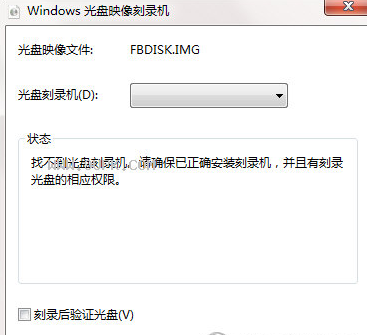
软件功能:
1、绿色免安装,操作方便2.它可以自动重新分区硬盘的坏轨
3.将坏磁道设置为隐藏分区,将好磁道设置为可用分区。
4、修复坏盘PC版会选择最大的四个可用分区,其他的分别设置为隐藏
特别说明:
如果分区没有格式化为直接隐藏坏扇区,那么该分区后续的分区会因为驱动器盘符的变化导致一些与驱动器相关的程序无法正常运行。解决方案是使用“工具”菜单下的“驱动器映射器”菜单项。它自动收集注册表中的快捷方式和相关信息,并立即更新应用程序中的驱动器号参数,以确保程序的正常运行。修复坏扇区的低级格式化
以上方法都不管用,你也不想用硬盘丢弃。您可以考虑使用低级格式化来处理硬盘故障。但是,低级格式化会重新计算磁道和扇区、标记地址信息,并设置交叉因子。读写硬盘需要很长时间。每次使用都会对硬盘造成严重的磨损。对于物理磁道不好的硬盘,情况就更糟了。实践证明,低网格会加速物理坏硬盘的退役。对于逻辑上坏的扇区,没有必要使用低级程序作为修复方法。另外,低电量会完全擦除硬盘中的所有数据,这个过程是不可逆的。疗法
以前,低电网只能在绝对必要的时候使用。使用高级格式的格式命令后,您可以使用低网格的硬盘。